
AIC File Recovery(AIC文件恢复软件)
v1.2.7 绿色版- 软件大小:0.51 MB
- 更新日期:2020-04-21 17:20
- 软件语言:简体中文
- 软件类别:数据恢复
- 软件授权:免费版
- 软件官网:待审核
- 适用平台:WinXP, Win7, Win8, Win10, WinAll
- 软件厂商:

软件介绍 人气软件 下载地址
AIC File Recovery是一款简单易用的文件恢复软件,该程序旨在帮助用户从磁盘上恢复已删除的音乐、视频、图片、文档...,其具备了简单直观的操作界面,选择磁盘分区、并设置文件类型与文件大小,即可快速执行扫描操作,扫描完成后,即可在列表下查看找到的结果,您可以选择要恢复的文件,并一键保存到本地,总的来说,AIC File Recovery为您带来全面的文件恢复方案,而且简单的工作流程可以让您轻松完成整个恢复过程,有需要的朋友赶紧下载吧!
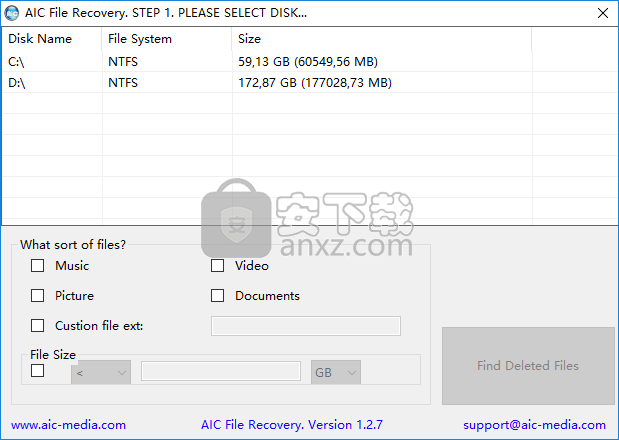
软件功能
1、可以从FAT32和NTFS卷上恢复文件。
2、成功恢复丢失或者删除的文件:Word、Excel、PowerPoint、JPG、BMP、AVI、DVD、MP3、WAV、WMA等其他格式。
3、将从您的硬盘驱动器、SD卡、记忆卡、外部驱动器恢复您的文件。
4、可以自定义选择要扫描与恢复的文件类型,例如,您可以选择音乐、视频、图片、文档。
5、自定义文件大小,用户可以根据丢失文件大小进行扫描与恢复。
软件特色
在实用程序的帮助下,按照几个快速步骤从硬盘驱动器或外部存储设备中恢复已删除的文件。
在搜索之前设置一些选项
该应用程序非常轻巧,没有比核心功能更多的功能。从一开始,便会弹出一个紧凑的窗口,要求您选择要扫描的磁盘驱动器。此外,您可以选择要定位的文件类型,或包括自定义扩展名。大小也可以以KB,MB或GB指定。
选择要恢复的文件并指定位置
一旦应用了前面提到的设置,点击“查找已删除的文件”按钮即可启动该过程。不幸的是,无论第一步中选择的条件如何,扫描过程似乎都将花费很长时间。
搜索结果显示在列表中,每个文件名旁边是大小和路径。如果您对丢失的文件知之甚少,往往会发现一些困难。没有实现快速搜索文件的已实现搜索引擎,也没有按任何标准进行排序的可能性。
此外,您将无法选择所有文件并将其恢复,而只能手动选择每个文件。恢复过程只需要花费一些时间,并显示文件和状态的列表。
总而言之,AIC File Recovery可以帮助您从虚拟坟墓中带回文件。该设计仅需几个简单的步骤就可以完成工作。它缺少一些高级功能,可能使它成为专业人士,并且扫描过程花费了太多时间,但是如果您快速需要恢复丢失的文件,它会派上用场。
使用方法
1、运行AIC File Recovery,进入如下所示的软件主界面。
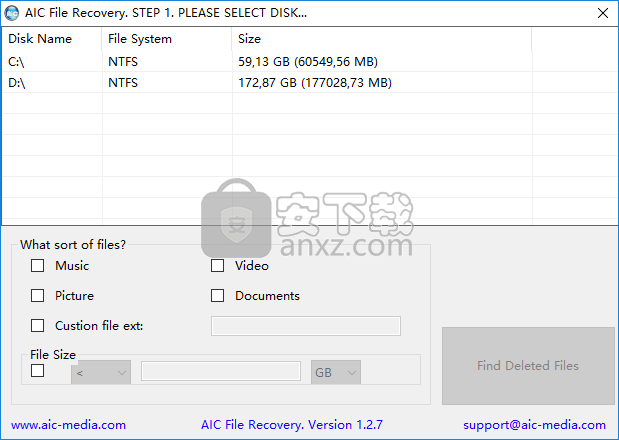
2、选择要扫描的磁盘分区。
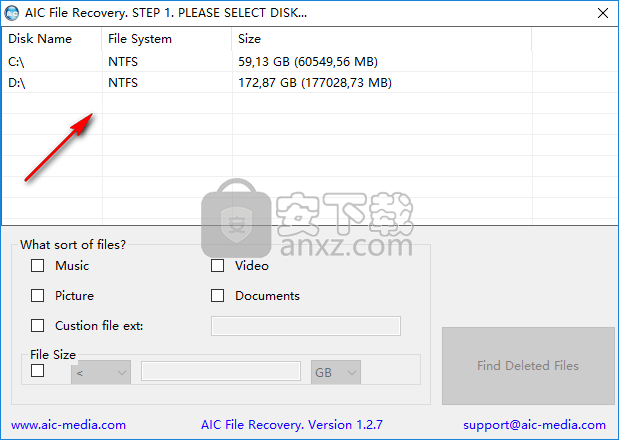
3、选择文件扫描的文件类型,根据需要勾选音乐、视频、图片、文档。
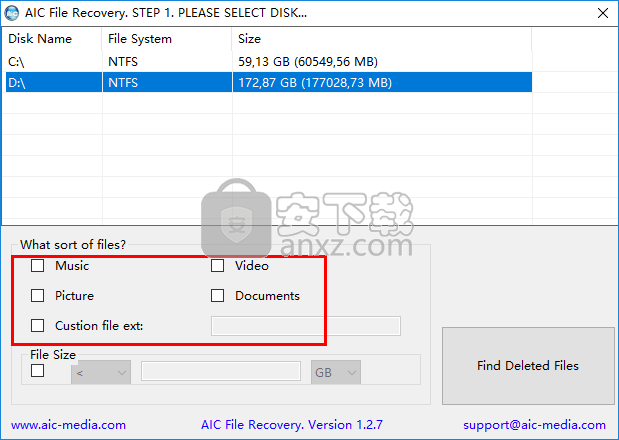
4、文件大小,用户可以自定义设置文件大小范围。
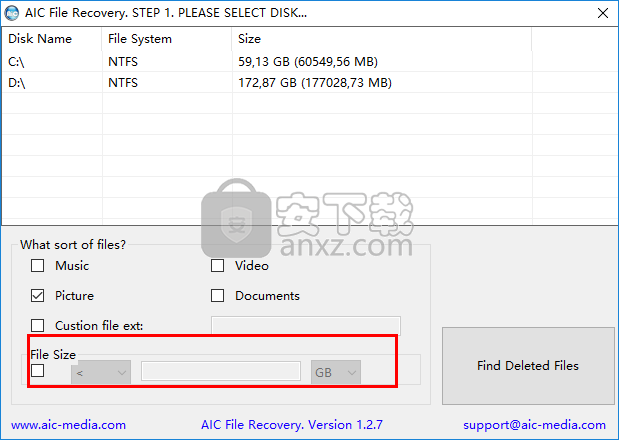
5、点击【Find Deleted Files】按钮即可快速查找。
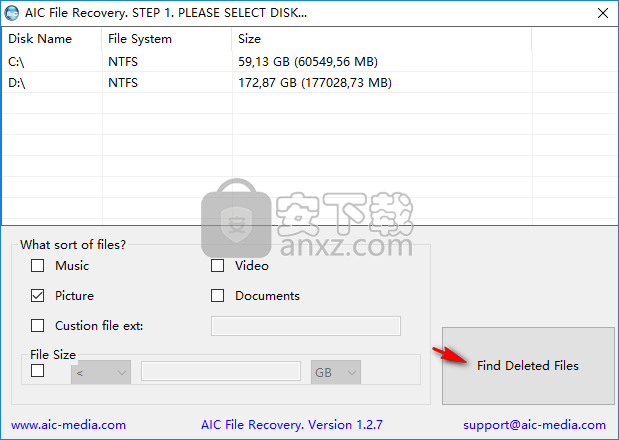
6、可以在列表下查看所查找到的文件。
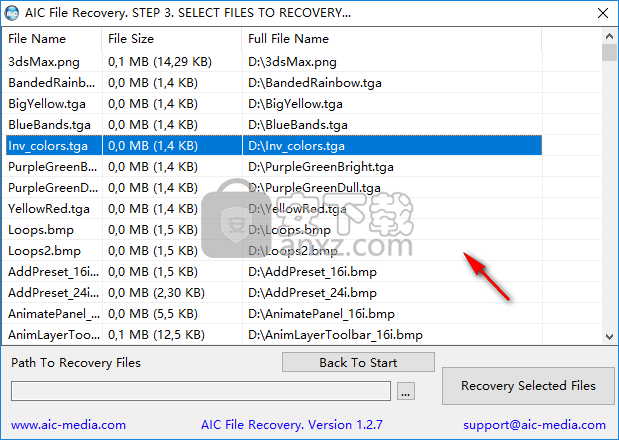
7、在输出目录一栏下,用户可以自定义设置输出文件夹。
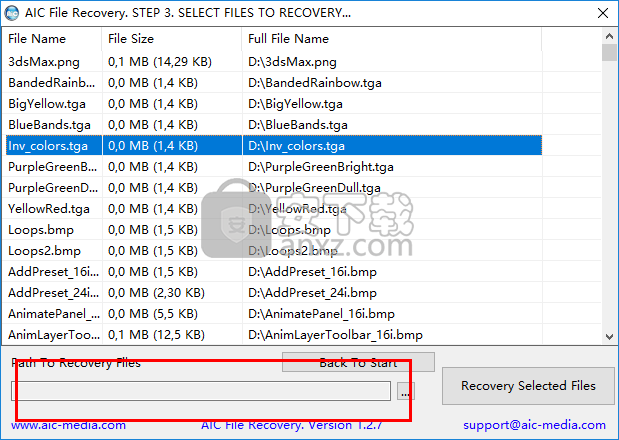
8、点击【Recovery Selected Files】按钮即可进行恢复。
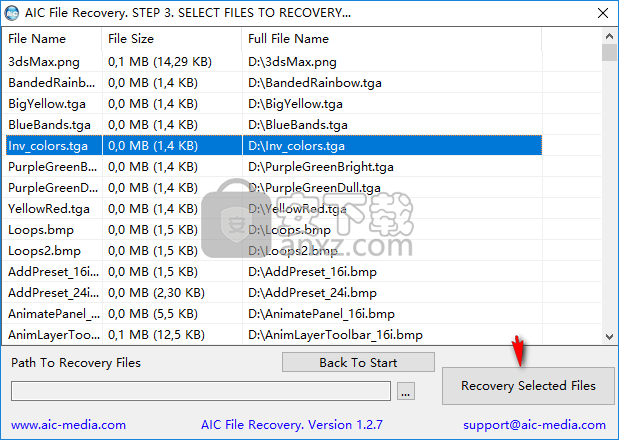
人气软件
-

EasyRecovery12(数据恢复软件) 24.4 MB
/简体中文 -

ghost32 1.51 MB
/简体中文 -

Advanced EFS Data Recovery Pro(EFS文件恢复工具) 9.53 MB
/简体中文 -

Acer eRecovery Management(Acer电子恢复管理工具) 19.85 MB
/英文 -

Stellar Data Recovery 9(数据恢复软件) 113 MB
/简体中文 -

iMyFone Fixppo(多功能ios系统修复工具) 32.85 MB
/英文 -

Recover My Files 4.9.4.1324 汉化版 10.00 MB
/简体中文 -

Advanced Photoshop Repair(修复PS图工具)v1.1 0.59 MB
/英文 -

Amazing Samsung Data Recovery(三星数据恢复软件) 11.9 MB
/简体中文 -

ReiBoot(iOS系统修复软件) 14.1 MB
/简体中文


 嗨格式数据恢复大师 v2.9.1491.4
嗨格式数据恢复大师 v2.9.1491.4  VIDEORECOVERY 2019(数据恢复软件) V5.1.9.4 免费版
VIDEORECOVERY 2019(数据恢复软件) V5.1.9.4 免费版  ObjectRescue Pro(高级数据恢复软件) v6.11 汉化
ObjectRescue Pro(高级数据恢复软件) v6.11 汉化  MediaRecovery Professional Edition(电脑数据恢复软件) v14.1.131
MediaRecovery Professional Edition(电脑数据恢复软件) v14.1.131  Remo Recover Pro(专业数据恢复软件) v5.0.0.40
Remo Recover Pro(专业数据恢复软件) v5.0.0.40  3-Heights PDF Desktop Repair Tool(PDF修复工具) v6.7 (含破解教程)
3-Heights PDF Desktop Repair Tool(PDF修复工具) v6.7 (含破解教程) 
















